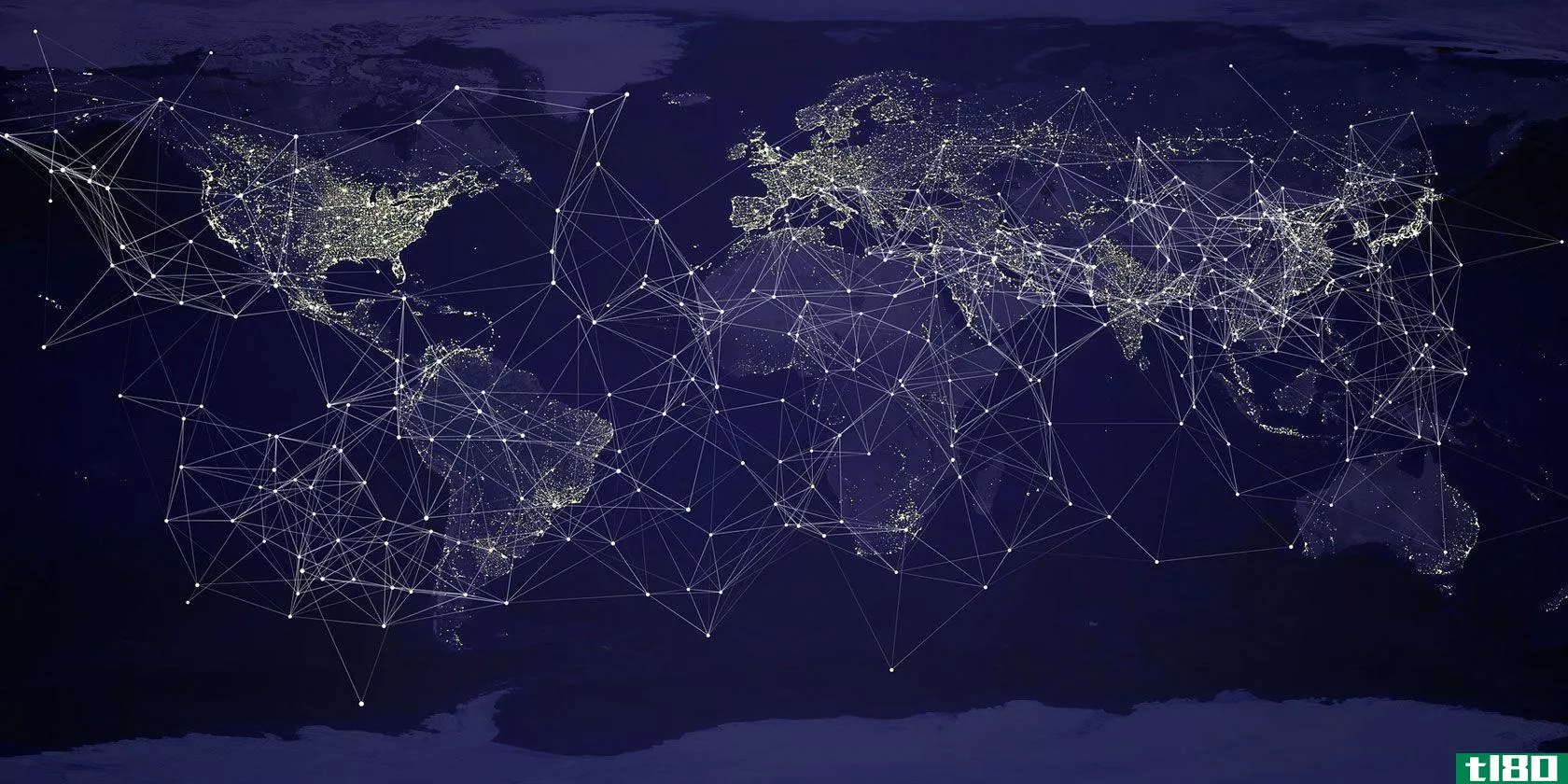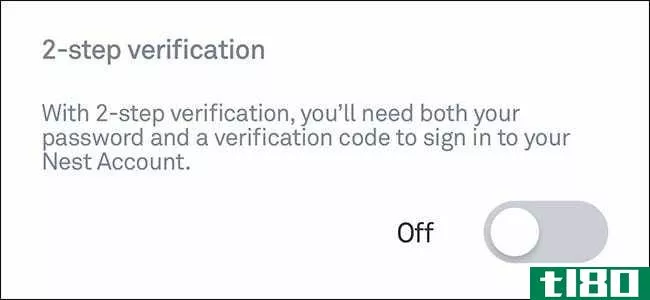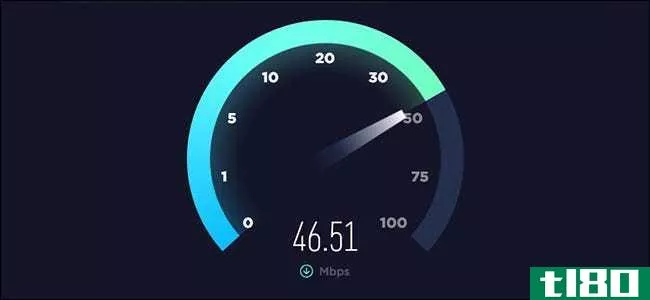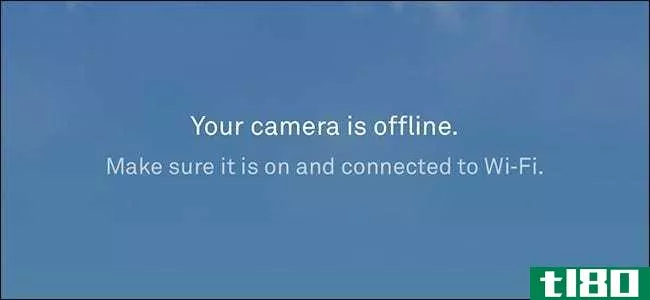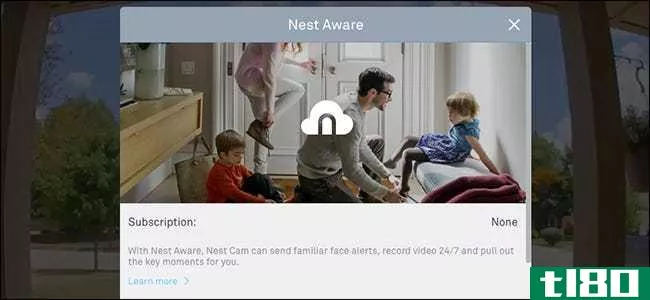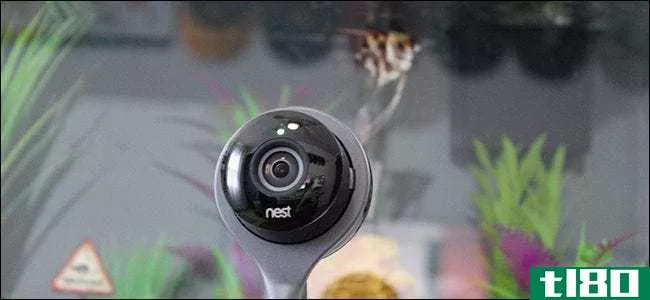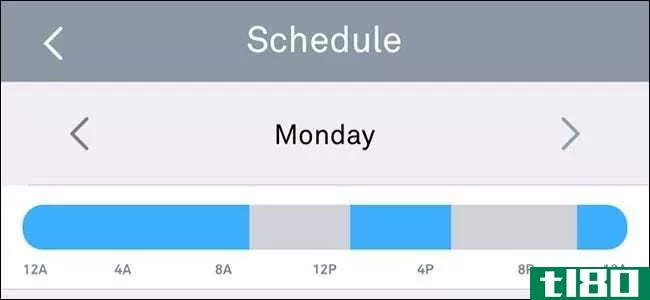如何充分利用你的巢穴摄像头

Nest Cam是市场上最受欢迎的Wi-Fi摄像头之一,这得益于它的易用性。如果你是一个新的拥有者,或者只是一个对这个设备真正的功能很好奇的人,下面是如何充分利用你的NestCam。
相关:如何设置嵌套凸轮
许多NestCam的拥有者可能只是安装了相机并录制了唱片,但是尽管NestCam很简单,但实际上它有很多简洁的特性。让我们来看看你可以用Nest Cam做的一些很棒的事情,你可能没有听说过。
更改视频质量

相关:如何改变视频质量的巢凸轮
Nest Cam能够录制和流媒体完整的1080p高清视频。然而,您的internet连接可能无法处理这种负载,因此它使它可以稍微向后备份。
您可以进入设置并选择“图像质量”。从那里,您可以选择360p、720p、1080p或自动。最后一个选项将让Nest Cam根据您的internet连接速度自动选择最佳质量。
将其连接到新的wi-fi网络

相关:如何将您的Nest Cam连接到新的Wi-Fi网络
如果你决定买一个新的路由器或者只是改变一些Wi-Fi设置,你需要将你的Nest Cam重新连接到你的Wi-Fi网络。
不幸的是,没有超快速的方法来做到这一点,它归结为设置你的巢穴凸轮再次为大部分。进入设置>主页信息>主页Wi-Fi帮助>更新设置开始。
使用nest aware保存录制供以后使用
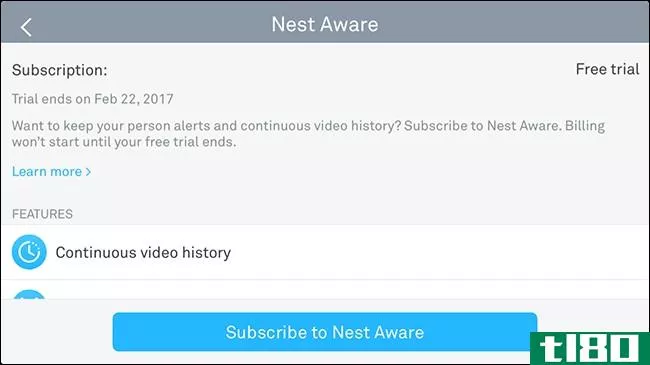
相关:什么是Nest感知,你应该为订阅付费吗?
Nest Aware是Nest Cam的订阅服务,允许它保存视频录制以供以后查看。否则,它只保存检测到的任何运动的快照。
但是,Nest Aware每年的成本是100美元,每增加一个Nest Cam,每年的成本是50美元。这绝对不是我们见过的最便宜的Wi-Fi摄像头订阅计划,但它附带了一些非常整洁的额外功能,包括活动区(稍后将详细介绍)。
自定义警报和通知

相关:如何自定义嵌套Cam通知
Nest Cam可以在每次检测到运动时提醒您,但是如果您已经在家,不需要接收这些通知,您可以自定义接收它们的时间和方式。
通过进入“设置”>“通知”,您可以选择仅在离家时接收警报。此外,您可以选择是通过智能**直接接收这些警报,还是通过电子邮件接收,或两者兼而有之。
与其他人共享视频源
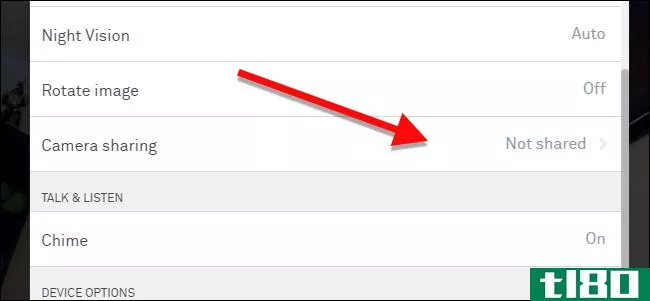
相关:如何与其他人共享你的Nest Cam提要
你不必把你的鸟巢摄像头的视频全部给自己。如果你要休假,希望朋友或家人从远处看事情,你可以和他们分享你的鸟巢摄像头。
您可以进入设置并选择“相机共享”来完成此操作。从那里,你将创建一个密码,你的朋友将需要输入,以便查看你的巢穴摄像头的视频饲料。
自动打开和关闭
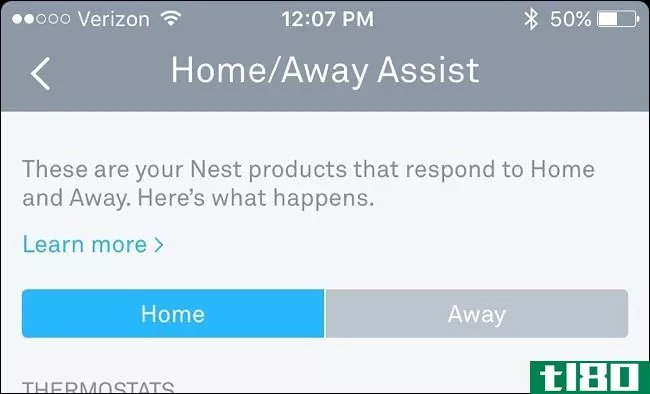
相关:如何自动打开和关闭嵌套凸轮
如果您使用Nest Aware并让Nest Cam 24/7录制,这将占用大量带宽。为了帮助您,您可以在特定时间自动打开和关闭相机。
进入设置并点击“时间表”。从那里,启用它,然后开始定制的时间窗口,你想你的巢凸轮上或关闭。您还可以使用主/客场辅助功能,它使用地理围栏而不是一个固定的时间表。
关闭明亮的状态灯

相关:如何关闭状态灯对你的巢凸轮
每当你的Nest Cam正在积极录制时,它会在前面显示一个微妙的LED灯。对于某些用户来说,这可能不是一个大问题,但在黑暗中,它可能是房间里最明亮的东西之一,如果你想小睡一会儿,它会让你失明。
幸运的是,您可以通过进入设置并选择“状态灯”将其关闭。从那里,你可以选择几种不同的方式来禁用它,或者在某些情况下保持它的启用状态。
禁用麦克风
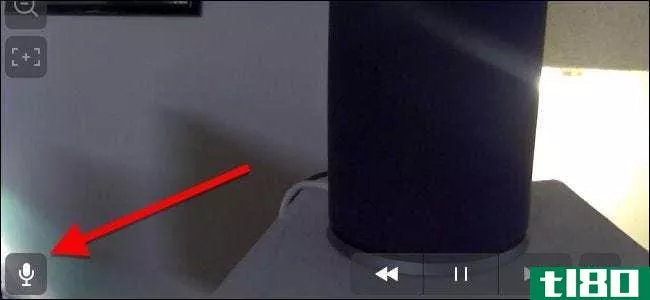
相关:如何防止你的巢摄像头捕捉声音
每当捕获视频时,默认情况下,您的Nest Cam还包括音频。然而,如果你从来没有真正使用音频部分,那么它主要只是浪费带宽,无论这可能是一点点。好消息是你可以关闭麦克风。
只需进入设置,选择“声音”,然后点击“麦克风开/关”旁边的切换开关。请记住,这将消除双向音频通信的能力,并使音频警报不相关。
禁用夜视功能

相关:如何在Nest Cam上关闭夜视功能
夜视确实很方便,但如果你永远都不使用它,那么最好关掉它,尤其是当它在红外线下产生一个窗口眩光的时候。
您可以通过进入设置、选择“夜视”并关闭它来实现这一点。之后,您的Nest Cam将始终保持在“白天模式”,并且将永远不会打开夜视模式,除非您回到设置并手动切换回。
创建“活动区”
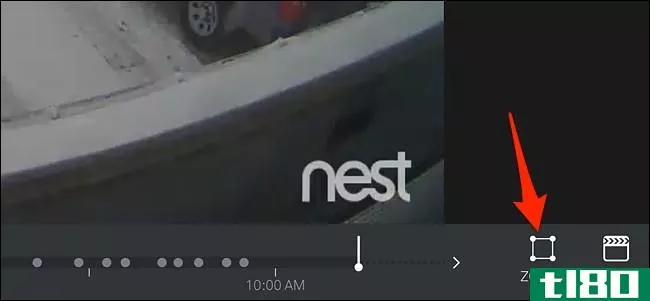
相关:如何创建活动区为您的巢凸轮的运动警报
如果订阅Nest Aware,则可以创建活动区域,这些区域是视频馈送帧中可检测到运动的自定义区域。这意味着,如果在该区域内检测到任何运动,您将收到警报,而该区域以外的任何运动都将被忽略。
您只能在web界面上自定义此功能,因此在登录并打开Nest Cam的视频提要后,单击“区域”并创建活动区域。
- 发表于 2021-04-07 09:42
- 阅读 ( 170 )
- 分类:互联网
你可能感兴趣的文章
你应该使用nest应用程序(以下是原因)
...2010年推出以来,该公司发布了各种智能产品,包括网络摄像头、烟雾探测器、安全系统等。 ...
- 发布于 2021-03-12 06:08
- 阅读 ( 237 )
psa:如果你的NestCam没有启用2fa,黑客可能会监视你
很可能有人会侵入你家的摄像头,但这已经发生了。如果你不在你的Nest帐户上启用双因素身份验证,它最终可能会发生在你身上。 一户人家的巢穴摄像头最近遭到黑客攻击,用巢穴摄像头内置的扬声器,将朝鲜即将发动的导弹...
- 发布于 2021-04-04 01:10
- 阅读 ( 150 )
你能把无线摄像头放在窗户前面吗?
Wi-Fi摄像头的一个简单但非常有用的方法是将其设置在窗户前,以便监视您房子的外部,但在执行此操作时需要注意一些事项。 相关:购买Wi-Fi相机前应了解的内容 理想情况下,你会希望在家外面的某个地方安装一个安全摄像...
- 发布于 2021-04-04 09:39
- 阅读 ( 257 )
您的智能家庭设备是否需要快速的网速?
...带宽和足够快的网速才能充分发挥作用。它涉及到任何有摄像头的东西。 Wi-Fi摄像头和视频门铃正迅速成为市场上最受欢迎的智能家居设备,因为它们可能是家庭中最有用的设备之一。不过,这是一把双刃剑,因为这些配备摄...
- 发布于 2021-04-05 00:35
- 阅读 ( 172 )
如果没有wi-fi连接,nest protect还会工作吗?
...功能就会消失,直到互联网重新打开。例如,大多数Wi-Fi摄像头在失去连接时几乎变成了一块砖头。然而,其他设备仍然工作得很好,尽管在一个更像智能恒温器的“家”的时尚。Nest Protect智能烟雾报警器属于后一类。 那么当w...
- 发布于 2021-04-05 01:34
- 阅读 ( 132 )
如果我的wi-fi摄像头坏了怎么办?
Wi-Fi摄像头非常适合保护自己的安全或只是检查宠物,但如果Wi-Fi坏了怎么办?Wi-Fi摄像头会变成…摄像头吗? 相关:购买Wi-Fi相机前应了解的内容 说到Wi-Fi摄像头,便利就是游戏的名称。你几乎可以把它们放在任何地方,只要...
- 发布于 2021-04-05 02:08
- 阅读 ( 155 )
如何使用活动区域限制nest cam上的通知
你很可能会从你的摄像头收到大量不相关的假阳性运动警报——一辆车开过来,一只虫子飞过画面,或者右边的灌木丛在风中摇曳。下面是如何使用活动区域限制这些类型的通知。 相关报道:如果没有支持巢穴的订阅,巢穴摄...
- 发布于 2021-04-05 04:39
- 阅读 ( 133 )
没有巢穴感知订阅,巢穴相机就没用了
大多数Wi-Fi摄像头和视频门铃提供付费订阅,附带更多功能,但也提供了一个免费层,足以满足大多数使用。然而,鸟巢相机根本不是这样。您几乎需要一个支持嵌套的订阅。 相关:什么是Nest感知,你应该为订阅付费吗? Nest...
- 发布于 2021-04-05 05:32
- 阅读 ( 133 )